使用Gitblit搭建Git服務器教程
Git服務現在獨樹一幟,相比與SVN有更多的靈活性,最流行的開源項目托管網站Github上面,如果托管開源項目,那麽就是免費使用的,但是閉源的項目就會收取昂貴的費用,如果你不缺米,那麽不在本文討論的範圍內,既然這樣,我們可以自己搭建我們的Git服務器。
國內使用Windows Server平臺的用戶占大多數,那麽本文就來討論如何在Windows平臺下搭建Git服務器。
第一步:下載Gitblit.下載地址:http://www.gitblit.com/
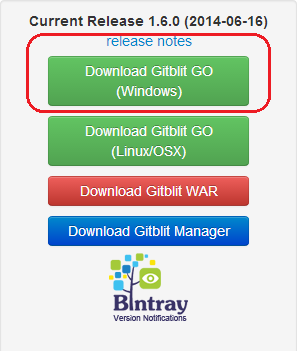
第二步:解壓縮下載的壓縮包即可,無需安裝。

第三步:創建用於存儲資料的文件夾。

第四步:配置gitblit.properties 文件。
- 找到Git目錄下的data文件下的gitblit.properties文件,“記事本”打開。

2.找到git.repositoriesFolder(資料庫路徑),賦值為第七步創建好的文件目錄。

3.找到server.httpPort,設定http協議的端口號

4.找到server.httpBindInterface,設定服務器的IP地址。這裏就設定你的服務器IP。

5.找到server.httpsBindInterface,設定為localhost

6.保存,關閉文件。
第五步:運行gitblit.cmd 批處理文件。
- 找到bitblit目錄中的gitblit.cmd文件,雙擊。


2.運行結果如下,運行成功。

第六步:在瀏覽器中打開,現在就可以使用GitBlit了。

第七步:設置以Windows Service方式啟動Gitblit.
- 在Gitblit目錄下,找到installService.cmd文件。

2.用“記事本”打開。

3.修改 ARCH
32位系統:SET ARCH=x86
64位系統:SET ARCH=amd64
4.添加 CD 為程序目錄
SET CD=D:\Git\Gitblit-1.6.0(你的實際目錄)

5.修改StartParams裏的啟動參數,給空就可以了。

6.保存,關閉文件。
第八步:以Windows Service方式啟動Gitblit.
1.雙擊Gitblit目錄下的installService.cmd文件(以管理員身份運行)。

2.在服務器的服務管理下,就能看到已經存在的gitblit服務了。

3.平時使用時,保持這個服務是啟動狀態就可以了。
以上就是Windows平臺下,配置Git服務器的全部的全部內容。
使用Gitblit搭建Git服務器教程
